
კითხვა, თუ როგორ უნდა გაირკვეს პაროლი Wi-Fi- ს ინტერნეტ-ფორუმზე ერთ-ერთი ყველაზე ხშირი. როუტერის შეძენით და ძირითადი უსაფრთხოების შექმნის გზით, ბევრ მომხმარებელს დროულად დაივიწყებს იმ მონაცემებს, რომლებიც მათ ადრე შევიდნენ. სისტემის აღდგენისას ქსელში ახალი მოწყობილობის დამაკავშირებლად, ეს ინფორმაცია კვლავ უნდა შევიდნენ. საბედნიეროდ, არსებობს ხელმისაწვდომი მეთოდები, რომლებიც საშუალებას გაძლევთ მიიღოთ ეს ინფორმაცია.
ძებნა პაროლი Wi-Fi
უკაბელო ქსელისგან პაროლი, მომხმარებელს შეუძლია გამოიყენოს ჩაშენებული Windows ინსტრუმენტები, როუტერი პარამეტრები კონსოლი და გარე პროგრამები. ეს სტატია განიხილავს მარტივი მეთოდებს, რომლებიც მოიცავს ყველა ამ ჩამონათვალს.მეთოდი 1: უსადენო
ერთ-ერთი ყველაზე სწრაფი და მოსახერხებელი გზა არის სპეციალური უსადენო WirelesskeyView კომუნალური გამოყენება. მისი ძირითადი ფუნქცია - Wi-Fi უსაფრთხოების გასაღებები.
ჩამოტვირთეთ კომუნალური უსადენო
აქ ყველაფერი ძალიან მარტივია: განახორციელოს შესრულებადი ფაილი და დაუყოვნებლივ იხილავთ პაროლები ყველა ხელმისაწვდომი კავშირებისგან.
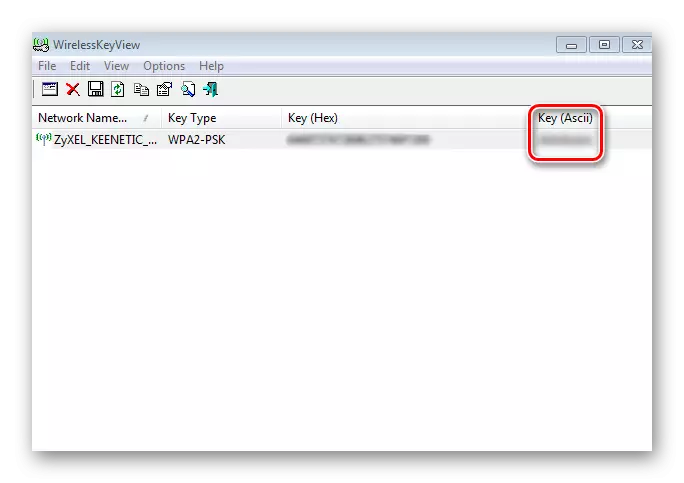
მეთოდი 2: როუტერი კონსოლი
თქვენ შეგიძლიათ იპოვოთ პაროლი Wi-Fi- ს როუტერის პარამეტრების კონსოლის გამოყენებით. ამის გაკეთება, როუტერი, როგორც წესი, აკავშირებს PC მეშვეობით Power Cord (გააჩნია მოწყობილობა). მაგრამ თუ კომპიუტერთან ქსელთან უკაბელო კომუნიკაციის უნარი აქვს, საკაბელო არ არის საჭირო.
- ჩვენ ბრაუზერში გავატარებთ "192.168.1.1". ეს მნიშვნელობა შეიძლება განსხვავდებოდეს და თუ არ არის შესაფერისი, შევეცდები შემდეგს: "192.168.0.0", "192.168.1.0" ან "192.168.0.1". გარდა ამისა, თქვენ შეგიძლიათ გამოიყენოთ ძებნა ინტერნეტში თქვენი როუტერის + "IP მისამართი" -ს სახელით აკრეფით. მაგალითად, "Zyxel Keenetic IP მისამართი".
- შესვლა და პაროლი შეყვანის დიალოგური ფანჯარა გამოჩნდება. როგორც ჩანს, Screenshot- ში, როუტერი თავად აჩვენებს საჭირო ინფორმაციას ("admin: 1234"). ამ შემთხვევაში, "admin" არის შესვლა.
- Wi-Fi უსაფრთხოების პარამეტრების განყოფილებაში (Zyxel Console- ში, ეს "Wi-Fi" არის "უსაფრთხოება") სასურველი გასაღები.

TIP: სპეციფიკური ქარხნის პარამეტრები შესვლა / პაროლი, შეყვანის მისამართი Console დამოკიდებულია მწარმოებლის შესახებ. საჭიროების შემთხვევაში, თქვენ უნდა წაიკითხოთ ინსტრუქციები მოწყობილობისთვის ან როუტერის საცხოვრებლის შესახებ ინფორმაციის მოძიება.
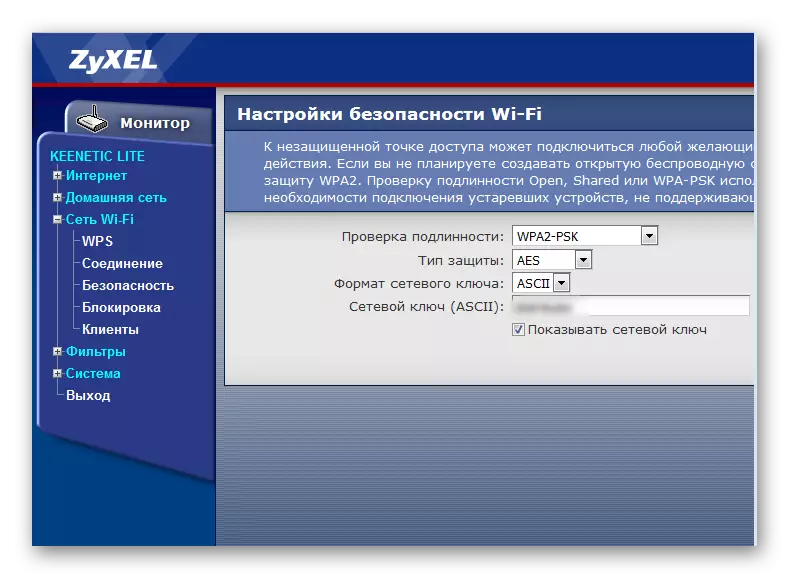
მეთოდი 3: სისტემები
სტანდარტული OS- ის ინსტრუმენტების პოვნაში გამოყენებული მეთოდები განსხვავდება Windows სისტემის დამონტაჟებული ვერსიის მიხედვით. მაგალითად, ინტეგრირებული ინსტრუმენტები Windows XP- ში არ არის გათვალისწინებული, ასე რომ თქვენ უნდა მოძებნოთ workarounds. პირიქით, Windows 7 მომხმარებელი გაუმართლა: მათ განკარგულებაში ძალიან სწრაფი მეთოდი ხელმისაწვდომია სისტემის უჯრაში.
Windows XP.
- თქვენ უნდა დააჭიროთ ღილაკს "დაწყება" და აირჩიეთ პანელი.
- თუ ფანჯარა გამოჩნდება სკრინშოტში, თქვენ უნდა დააჭიროთ "კლასიკურ ფორმას".
- Taskbar- ში აირჩიეთ სამაგისტრო უკაბელო ქსელი.
- დაწკაპეთ "შემდეგი".
- დააყენეთ მეორე პუნქტი.
- დარწმუნდით, რომ "ინსტალაცია სახელმძღვანელო ქსელი" ვარიანტი შეირჩევა.
- ახალ ფანჯარაში, დააჭირეთ ღილაკს "ბეჭდვის პარამეტრები".
- ჩვეულებრივი ტექსტური დოკუმენტით, არსებული პარამეტრების აღწერილობის გარდა, სასურველი პაროლი იქნება.
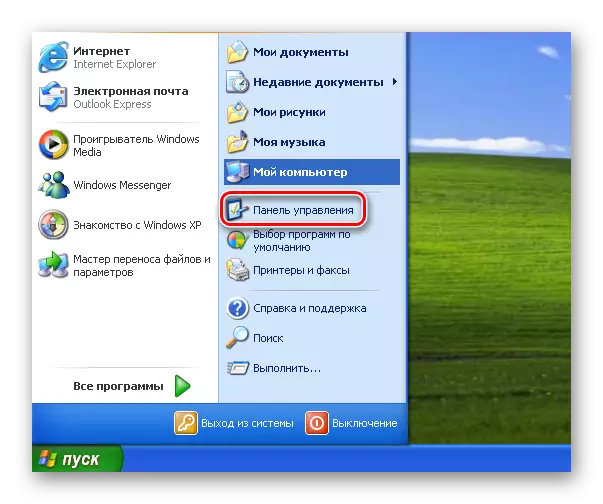
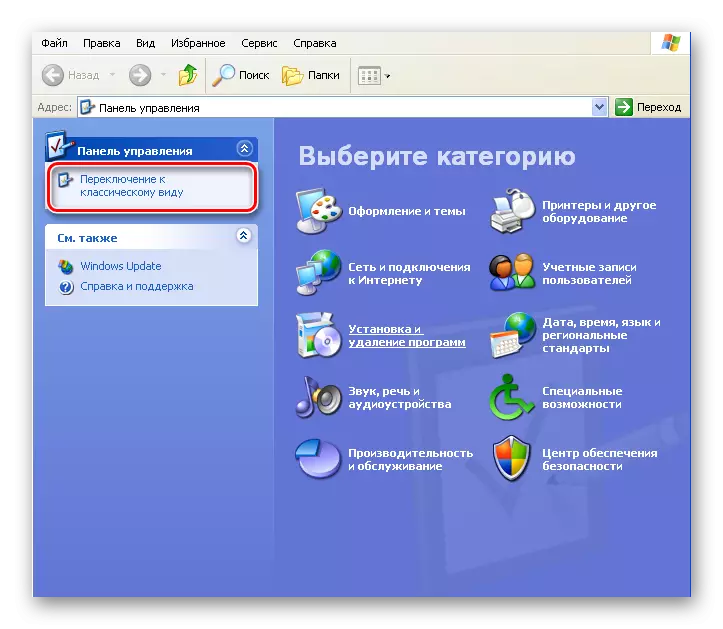



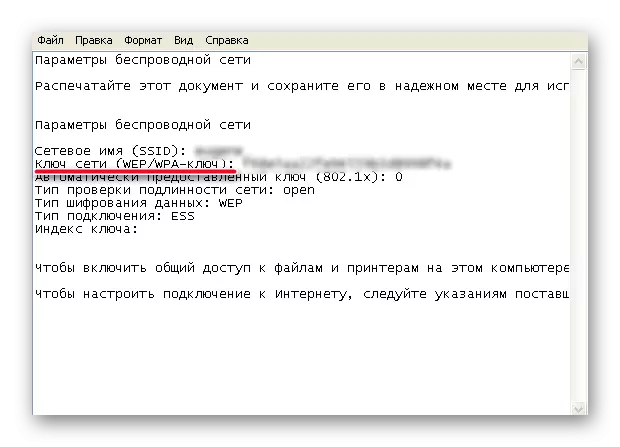
Windows 7.
- ეკრანის ქვედა მარჯვენა კუთხეში, დააწკაპუნეთ უკაბელო კავშირის ხატულაზე.
- თუ ასეთი ხატი არ არის, ეს იმას ნიშნავს, რომ იგი იმალება. შემდეგ დააჭირეთ ღილაკს arrow ღილაკს.
- კავშირების სიაში, იქნებიან მარჯვენა და მარჯვენა დააწკაპუნეთ მასზე.
- მენიუში აირჩიეთ "თვისებები".
- ამდენად, ჩვენ დაუყოვნებლივ მოვახდენთ კავშირის თვისებების ფანჯარაში "უსაფრთხოების" ჩანართს.
- Checkbox "ჩვენება შეყვანილი სიმბოლოების" და მიიღეთ სასურველი გასაღები, რომელიც შეიძლება შემდეგ გადაწერა ბუფერში.
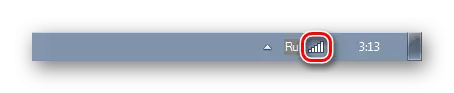


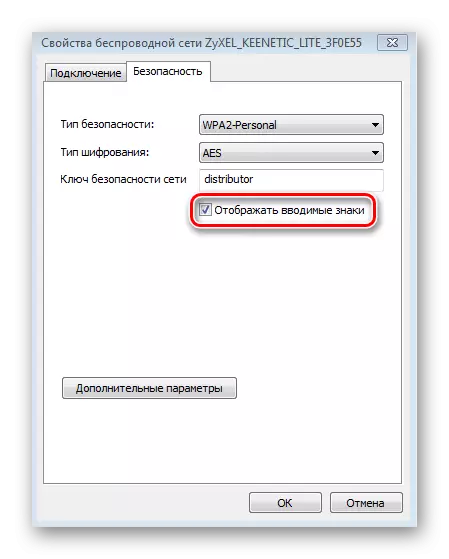
Windows 7-10.
- მარჯვენა მაუსის დაწკაპუნებით უკაბელო კავშირის ხატულა, გახსენით იგი მენიუში.
- აირჩიეთ შემდეგი პუნქტი "ქსელი და საერთო წვდომა" პუნქტი.
- ახალ ფანჯარაში, დაწკაპეთ წარწერა მარცხნივ ზედა ნაწილში "შეცვალეთ ადაპტერის პარამეტრების შეცვლა".
- ხელმისაწვდომი კავშირების სიაში, ჩვენ გვყავს მარჯვენა ღილაკს, რომელიც გჭირდებათ და დააჭირეთ მასზე.
- "სტატუსის" ნივთის შერჩევით, გადადით ამავე სახელწოდების ფანჯარაში.
- დაწკაპეთ "უკაბელო თვისებები".
- პარამეტრი ფანჯარაში, ჩვენ გადავდივართ "უსაფრთხოების" ჩანართზე, სადაც "ქსელის უსაფრთხოების გასაღები" ხაზი და კომბინაცია იქნება განთავსებული. დაინახოს, გაითვალისწინეთ ჩამრთველი "შეყვანის ნიშნების ჩვენება".
- ახლა, საჭიროების შემთხვევაში, პაროლი შეიძლება ადვილად გადაწერილი იყოს ბუფერში.
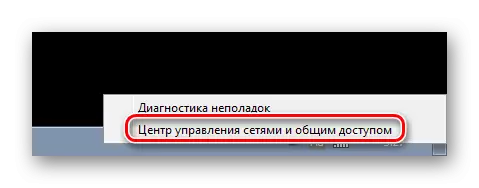
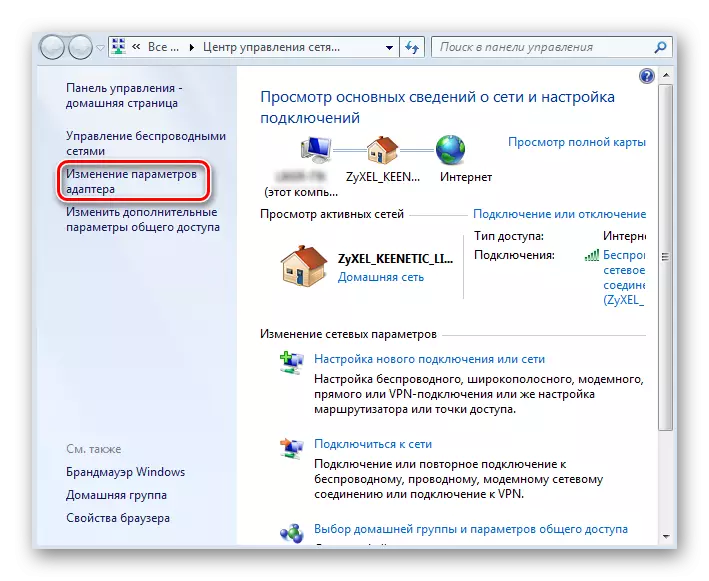
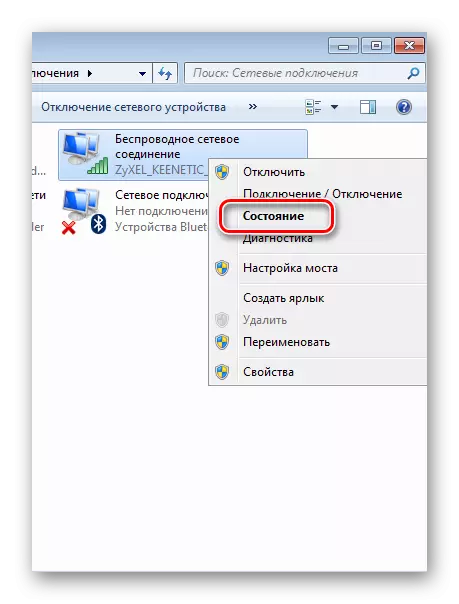


ამრიგად, Wi-Fi- ს დავიწყებული პაროლის აღდგენა რამდენიმე მარტივი გზაა. სპეციფიკური არჩევანი დამოკიდებულია მეორადი OS- ის ვერსიაზე და მომხმარებლის უპირატესობებზე.
